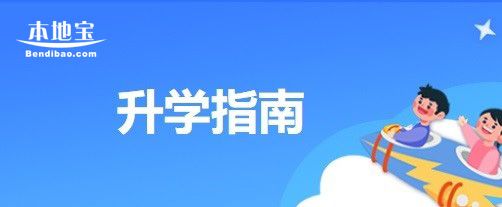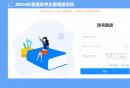【导语】:大连市住房公积金个人账户转移可在网上进行办理,具体的办理流程请参照下文。
个人账户转移
一、业务说明
操作员使用“制单”或“综合”角色的电子钥匙操作本交易,将本单位的职工转入另一单位(非托管、军转和执法户)。
二、办理流程
进入页面
操作员登录“单位业务系统”后,鼠标左键单击『业务办理』è『个人账户转移』,打开如下窗口:
输入信息
录入方式可以手工逐条录入也可以制作EXCEL文件批量上传录入。
①手工录入
点击上图中的“ ”增加一条空白记录,录入个人信息;如想删除记录,选中记录,点击“ ”删除;点击“ ”保存录入的数据。点击“ ”刷新界面;点击“ ”把录入的数据导出到EXCEL文件中。
②批量录入
点击上图中的“上传”,进入文件上传页面,如下图:
点击“浏览”,选择需要上传的文件,然后点击上图中的“上传”,完成上传操作。上传文件格式要求如下:
上传文件格式为Excel文件;
不加表头;
导入文件列依次为(职工姓名、个人账号、身份证号码);
不加序号;
如果上传失败,请检查上传的文件是否符合要求;上传成功后,返回个人账户转移业务页面,如下图:
在上图的明细信息中,可以对账号信息进行修改(点击“ ”增加;点击“ ”删除;点击“ ”保存)。
提交数据并打印单据
在完成数据录入后,点击上图中的“提交”,此时系统将检查提交的数据是否满足下列条件:
转出单位有在途业务,不可办理转移;
职工账户状态为销户,不可转移;
对录入的职工账号和身份证号码自动校验,身份证号码不正确的,不能办理转移业务;
如果转移职工有公积金贷款且要转移到自由职业者账户中,要求公积金贷款银行和转入单位银行相同;
转入单位不可以是托管户、军转账户、公积金执法专户;
转移业务完成后,职工账户状态为封存;
办理转移的月份只允许为职工最后汇缴月或职工最后汇缴月的次月;
转入单位的账户状态不能为销户状态。
提交成功后,跳转到明细页面,如下图:
点击“打印”,打印《个人账户转移回单》。打印时,请在系统弹出打印对话框“首选项”里,选择“横向”打印。
托管职工账户转入
一、业务说明
操作员使用“制单”或“综合”角色的电子钥匙操作本交易,将托管职工账户从住房公积金托管户转移到本单位。
二、办理流程
进入页面
操作员登录“单位业务系统”后,鼠标左键单击『业务办理』è『托管职工账户转入』,打开如下窗口:
输入信息
录入方式可以手工逐条录入也可以制作EXCEL文件批量上传录入。
①手工录入
点击上图中的“ ”增加一条空白记录,录入个人信息;如想删除记录,选中记录,点击“ ”删除;点击“ ”保存录入的信息。点击“ ”刷新界面;点击“ ”把录入的数据导出到EXCEL文件中。
②批量录入
点击上图中的“上传”,进入文件上传页面,如下图:
点击“浏览”,选择需要上传的文件,然后点击上图中的“上传”,完成上传操作。上传文件的格式要求如下:
上传文件格式为Excel文件;
不加表头;
导入文件列依次为(姓名、个人账号、身份证号码);
不加序号;
如果上传失败,请检查上传的文件是否符合要求;上传成功后,返回到“托管账户转入”页面,如下图:
在上图的明细信息中,可以对账号信息进行修改(点击“ ”增加;点击“ ”删除;点击“ ”保存)
提交数据并打印单据
在完成数据的录入后,点击上图中的“提交”,此时系统将检查提交的数据是否满足下列条件:
托出单位有在途业务,不可转入;
非托管职工不允许通过本交易转移;
系统对录入个人账号和身份证号码自动校验;
职工账户状态不变;
多人一次批量转入,托出单位必须为同一托管户。
提交成功后,跳转到明细页面,如下图:
点击“打印”,打印《托管账户职工转入打印信息》。打印时,请在系统弹出打印对话框“首选项”里,选择“横向”打印。